Configure e saiba como usar o bot MEE6 no Discord.
⏩Adicione o bot do discord Mee6 em seu discord clicando aqui.⏪
Resumo:
O que é MEE6?
MEE6 é um dos bots mais usados no servidores Discord. Este bot permite que você tenha uma boa sistema de moderação. Mas também para permitir que os usuários do seu nível do servidor acima quando eles falam em um canal de texto, ou até mesmo personalizam o mensagens de boas vindas e até criar pedidos personalizados ! Como todos bots Discord, MEE6 usa um prefixo, que é '!(o comando)'.
Se quiser ver como usar e ter uma ideia, vem assistir nosso discord:
Como adicionar o bot MEE6 em um servidor Discord?
Para começar, aceda ao sítio Web MEE6. Na página inicial, clique emAdicionar a Discord':
Abre-se então uma janela mostrando o permissões o bot precisa seu servidor para que funcione. Em seguida, aceite essas permissões clicando em 'Permitir'.
Em seguida, retorne ao site MEE6. Você terá que escolher em qual servidor Discord você deseja colocar seu bot. Você só precisa clicar no ícone de seu servidor. Uma nova janela se abre perguntando novamente se você permitir apenas MEE6 tem certas permissões. Clique em 'Permitir' novamente.
Seu bot está agora em seu servidor.
Observação: Se o seu servidor Discord no qual você deseja colocar o MEE6 não aparecer, você não tem permissões suficientes para fazê-lo. Para resolver este problema, vá para as configurações do servidor, depois para 'Funções' e ative a permissão 'Administrador'.
Agora você sabe como adicionar mee6 no seu servidor de discórdia. (convite de discórdia do bot mee6)
Como configurar o MEE6?
Você deve saber que tem uma parte acessível a todos, mas também uma categoria 'Prime', adicionando recursos adicionais a você. Nos recursos disponíveis para todos, você encontra isso:
- Comandos customizados: ou seja, você pode criar seus próprios comandos;
- Níveis: para membros do seu servidor ganharem XP escrevendo em uma sala;
- Mensagens de boas-vindas: personalize suas mensagens de boas-vindas;
- Pesquisas na Internet: é para pesquisar coisas diferentes, como pesquisar imagens no Imgur ou vídeos do Youtube;
- Comandos de ajuda: um painel e o '!help' que mostra alguns comandos;
- O plugin do moderador: para automatizar certas coisas destinadas à moderação;
- Um sistema de mensagens automáticas que você configura com horário definido e em uma sala específica;
- Adicionar canais do Youtube/Twitch/Reddit para receber uma mensagem assim que um novo vídeo for lançado, uma live ou um post;
Se você optar pelo 'Prime', você desbloqueia os seguintes recursos:
- Música: ouça música diretamente no seu servidor Discord;
- O 'Music Quiz': é adivinhar o nome de uma música e o artista que vai te dar pontos;
- E o 'Record' que permite gravar sua voz e salvá-la como um arquivo mp3.
Agora que você sabe o que o bot oferece, você aprenderá a configurar cada uma dessas partes.
Encomendas personalizadas:
Vá para esta aba:
Em seguida, clique em 'Adicionar':
Uma janela aparece. Em 'Nome do comando', indique qual será o texto a ser escrito para que o comando funcione. Em 'Act', você pode adicionar uma ação: ('Reply': O bot responde no canal, 'Send': O bot envia uma mensagem em um canal específico, 'Give Roles': permite que você adicione uma função ao usar digitando o comando 'Remover funções'), você pode escolher se a mensagem será enviada no canal ou como mensagem privada.
Aqui, por exemplo, o comando para digitar é: !alucare e o bot responde em uma mensagem privada: Aqui está o link do servidor do Alucare: https://discord.gg/CHdwmwR! 🙂
Você pode adicionar outras permissões ao seu comando, que são fáceis de entender, como as funções permitidas para usar este comando, etc.
Níveis:
Quando um usuário sobe de nível, o bot escreve uma mensagem no canal onde o jogador escreve ou em um canal específico. Você pode personalizar a mensagem em 'Level Up Announcement Message'.
Mensagens de boas-vindas:
Você ativa as funções que lhe interessam e escreve a mensagem que deseja. Mantenha-o bem {do utilizador} e {servidor}. A função {user} significa o nome da pessoa (por exemplo @Anonymous#0000) e {server} indica o nome do servidor.
Mensagens automáticas:
Vá para a guia 'Timers' e, em seguida, 'Add a timer'. Uma janela é exibida, escolha a sala onde a mensagem deve ser enviada e escreva a mensagem desejada. Quanto ao intervalo, pode variar de 1 minuto a 2 horas entre cada mensagem.
Comandos de moderação:
Primeiro escolha a função que modera seu servidor. Em seu servidor, crie um canal de moderação onde apareça cada ação. MEE6 também pode ser seu moderador, você pode colocar um 'Anti Insultos', ou seja que você bloqueia certas palavras grosseiras. Há também o abuso de smileys, links externos, spam ou menções em massa.
O comando para banir um usuário temporariamente é !tempban. Para a proibição definitiva, é !banimento. Se você fez uma ação ruim, você pode desbanir a pessoa com o !desbanir.
O comando para kickar um usuário é !chute.
O comando para silenciar temporariamente uma pessoa é !tempmute. E para o mudo definitivamente é !mudo. Para ativar o som de uma pessoa, o comando é !ativar mudo.
Para fazer isso, avise um usuário sobre uma ação que você não tolera, faça !avisar.
Para obter informações sobre um usuário, faça !informação de usuário.
Depois de todos esses comandos, obviamente digite o apelido da pessoa (por exemplo: !mudo @Anonymous#0000)
Agora você conhece as diferentes propriedades do bot MEE6, esses comandos e como ele funciona. (comando de discórdia do bot mee6)
Se você tiver alguma dúvida, convido você a vir ao nosso discord ou deixar um comentário.
Erro no mee6:
“Opa, parece que não posso dar nenhuma das funções listadas aqui. Corrija isso colocando minha função acima das funções listadas aqui. »
Para corrigir o erro faça:
- Definir a função mee6 como administrador
- Coloque o papel de mee6 acima dos papéis que ele deve dar
Caso o erro continue, veja como fizemos em nosso discord:
Para ver a lista de tutoriais já feitos:
Veja a lista de nossos tutoriais:
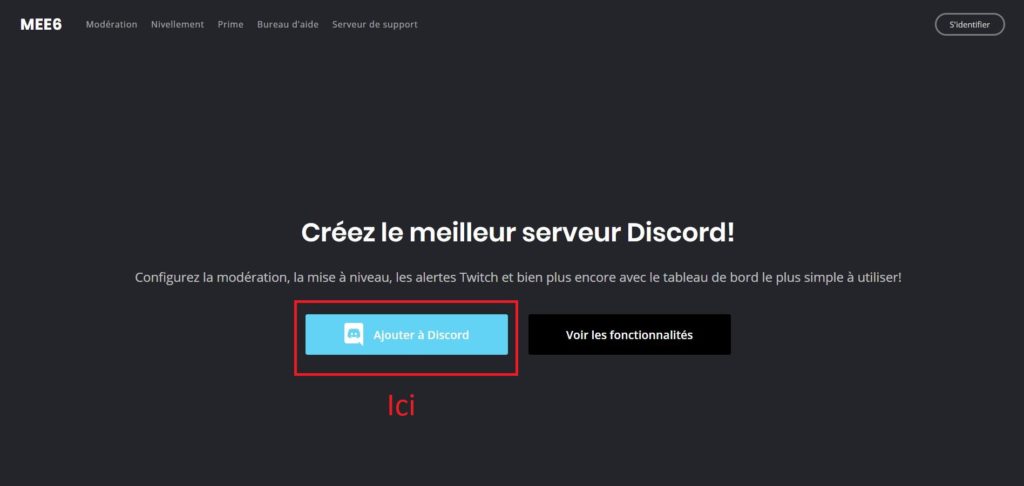
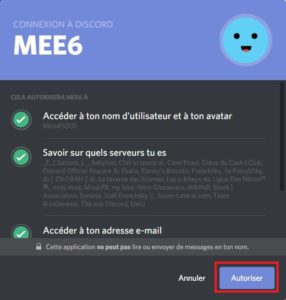
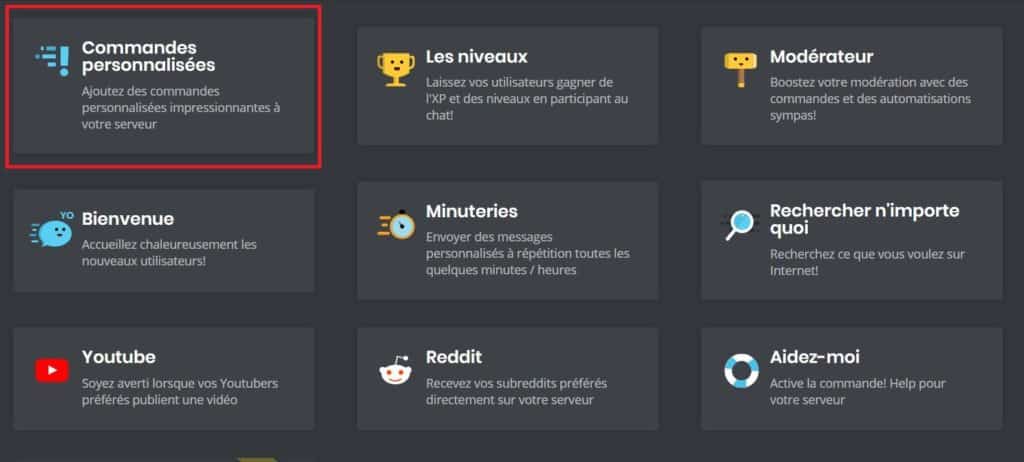
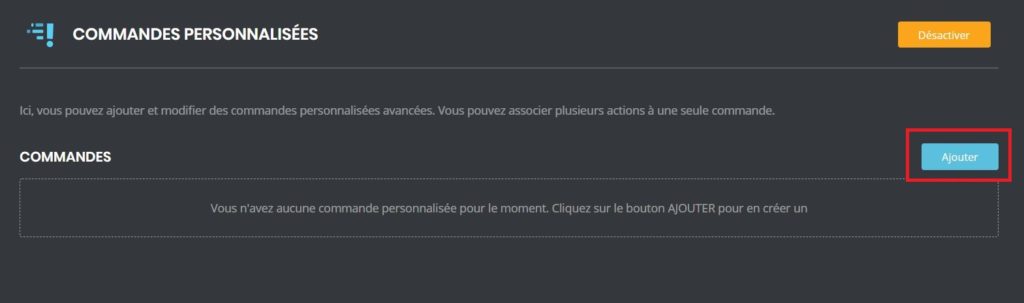
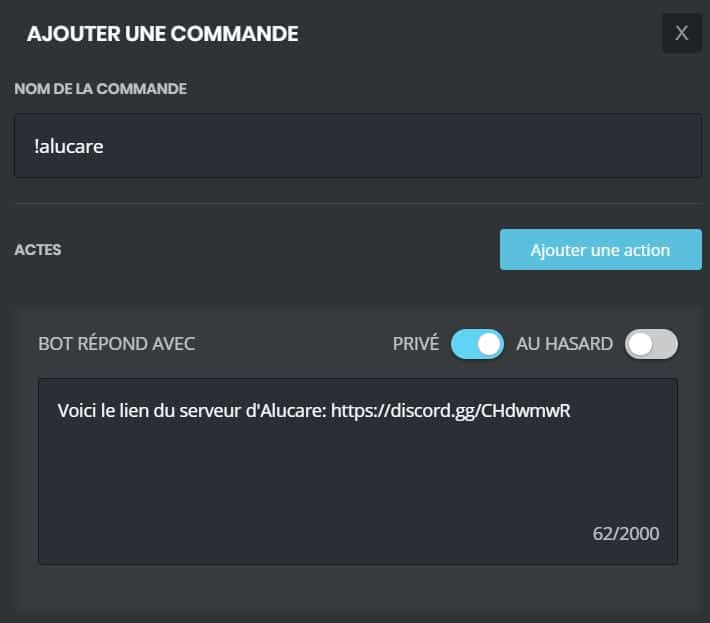







Olá, podemos mudar o prefixo de mee6?
Olá, você não pode alterar o prefixo do MEE6, desculpe.
Olá, você pode colocar links automáticos para atualizar um site?
Olá,
Não, você pode vincular automaticamente os links do Twitch, mas não as atualizações do site. No entanto, você pode definir um comando que informe sobre novas atualizações. Mas você terá que alterar a mensagem manualmente.
Olá, gostaria de saber como podemos remover um aviso mit antes. Se for possível como fazemos.
Obrigado por sua resposta
Eu não sei nada dsl 🙁
!limpar todas as infrações
sim ?
Olá Jeremias,
Não, você não pode remover um aviso do "histórico" de um de seus membros. Mas isso não vai mudar se houve ou não. ^^
Olá,
Mee6 não quer banir pessoas maliciosas fazendo uma ação que leve a um banimento. Eu os configurei e defina todas as permissões, mas ainda não.
Aqui aqui...
você tem problemas para ajustar, dê uma boa olhada, você tem que ler tudo por completo porque se você colocar o papel de moderador no mee6 eles nunca serão banidos
Olá,
Eu acho que você bane uma pessoa que você faz: !ban Pseudo#0000 30d [motivo]
Fora, você não deve colocar na forma de Pseudo#0000, mas pegar seu identificador diretamente. Para fazer isso, você deve primeiro entrar no modo de desenvolvedor. Para fazer isso, vá para as configurações do Discord, em seguida, "Aparência" e desça um pouco, você terá o "modo de desenvolvedor" que precisará ativar. Feito isso, clique com o botão direito do mouse no membro que deseja banir e faça "Copiar nome de usuário" e agora você pode bani-lo com !ban [nome de usuário] [duração] [motivo].
Espero ter ajudado você.
Olá !
Senhorita, você pode me dizer com mais precisão onde estão os parâmetros do Discord, por favor?
Estou começando com um servidor Discord e estou longe de achar perfeitamente.
Desde já obrigado 🙂
Olá, você quer as configurações do DISCORD? ou bot?
Podemos mudar o idioma do Mee6?
Obrigado !
Em que idioma está atualmente?
Boa noite, gostaria de saber como ativar o comando !clear pois quando faço não acontece nada (especifico que porém quando faço !help o bot reage)
você fez um !clear 10?
Olá gostaria de saber se podemos usar o mee6 sem ter o perm de admin
sim
impossível ajustar mee6 eu tenho uma página preta estou com nojo desse bot
Então existem outros bots de música ^^
Olá,
Não consigo colocar uma palavra proibida, quando tento, o bot não os salva. Como posso resolver este problema?
Como exatamente você faz?
Olá, instalei o Mee6 e na aba de boas-vindas gostaria que ele associasse qualquer pessoa que chegasse ao servidor a um papel definido. Apesar de todas as permissões para o bot, o mee6 não funciona. Ele sempre me diz “Opa, parece que não posso dar uma das funções listadas aqui. Corrija isso colocando minha função acima das funções listadas aqui. »
Sim, ele tem direitos de administrador, não vejo soluções. Pago por isso é uma merda.
Oi, vai lá no meu discord falar sobre isso com o Faucino 🙂 e me conta o problema, estou de férias até final de AGOSTO ^^
Olá, estou com um problema com o MEE6 quando quero selecionar uma opção no MEE6 (por exemplo: Bem-vindo) A página não carrega e estou com a tela cinza por favor me ajude ;-;
vem de você ou sua conexão ^^
Olá, estou procurando fazer com que o MEE6 conceda a classificação mais alta a qualquer membro que tenha atingido o nível de XP relativo a essa classificação. Como eu posso fazer ? Até agora sou eu e meus moderadores que gerenciamos as classificações, mas o servidor cresce em membros e fica difícil verificar a classificação de cada membro regularmente. Desde já, obrigado !
Normalmente, você pode garantir que, com os ganhos de classificação, ele ganhe funções no painel do site mee6, certo? (ou se tornou uma opção paga?)
Olá, acabei de adicionar o bot MEE6 e não consigo adicionar pedidos porque a página de pedidos não está carregando. Eu sou o único? E se sim, como resolver este problema, por favor?
Tente em navegação privada ou outra 🙂 Esvazie o cache também porque não me preocupo mas não sei de onde pode vir
Olá,
Eu tenho um pequeno pedido ^^
Eu estava em um Discord que um velho "amigo" havia criado, de lá comprei 2 chaves vitalícias para o Mee6.
Nesse servidor coloquei meu bot Mee6 no Mod Dev.
Infelizmente, brigamos e fui demitido do servidor (que também gerencio…)
A partir daí, encontro-me com o meu token mas não consigo fazer nada com ele, quando vou ao meu portal DEV Mee6 posso adicioná-lo ao meu discord mas vejo-o offline e não consigo configurar :'(
Claramente enojado se eu o perdesse.
Olá, convido você a acessar o servidor MEE6 e entrar em contato com o suporte 😉
Olá, quando quero criar um Reactions Roles não funciona. Posso colocar uma mensagem e as reações aparecem, mas a função não se aplica quando a reação é selecionada. Também tenho essa mensagem que aparece na guia Reações de funções quando seleciono uma função para associar à reação “Opa, parece que não posso fornecer uma das funções listadas aqui. Corrija isso colocando minha função acima das funções listadas aqui. »
Coloca a função do bot no topo da lista
Olá
Como posso enviar uma mensagem anônima com MEE6?
O que você quer dizer com mensagem anônima?
ola, gostaria que quando uma pessoa do meu servidor subir de nivel, a mensagem fosse exibida em um canal especifico, alguem sabe como fazer isso?
Sim, basta fazer isso nas configurações do mee6 dizendo a ele em qual canal anunciou que
como colocar o logotipo do seu servidor em boas-vindas com o MEE 6, por favor, obrigado antecipadamente
Oi, você tem que pegar o modo pago 🙂
Olá, como é possível fazer um pedido onde uma mensagem é postada pelo bot pessoal? (acho que foi a mesma pergunta que a senhorita senhorita senhorita)
Vou animar por exemplo para fazer um comando /say e que o bot poste a mensagem diretamente
Por favor e obrigado!
Deve criar um pedido personalizado 🙂
Boa noite, gostaria que assim que os membros marcassem a caixa das regras eles pudessem acessar caso contrário não mas não sei como fazer para isso
Boa noite, gostaria de saber como separar cada papel (exemplo: Sua idade: 17-18, Sua região: Bretanha) qual é a ordem a ser feita, etc. desde já agradeço
pode me explicar com mais detalhes?
pode me explicar com mais detalhes?
Olá, gostaria que quando uma pessoa colocasse o emoji "🥺" não contasse como ofensa e sim que mutasse diretamente por 1 hora, pois já usei "palavra proibida" e coloquei que era 1aviso
Não faço ideia, provavelmente uma regra do servidor 🙂